液晶显示器闪屏的有效解决
aoc显示器闪烁的原因及解决方法

aoc显示器闪烁的原因及解决方法aoc显示器闪烁的原因及解决方法1、显示器本身的参数设置不正确。
将显示器的参数设置成自动模式,或者进行适当的调节,观察显示器的显示状态;2、信号线接触不良。
检查信号线接口是否存在松动、氧化生锈等现象,清除信号线接口上面的锈迹后再连接;3、显示器出现故障。
将显示器连接到另外一台电脑,观察是否存在闪屏现象,如果是显示器故障,那就把显示器送到电脑售后服务点进行维修;4、传输信号受到干扰。
电脑周边存在大型电器,或者连接的信号线较长且与高电压线缆同一个线槽,可以将电脑放置于干扰源较小的地方重新开机;5、电脑显卡或者驱动出现故障。
使用驱动软件(如:鲁大师、驱动精灵等)检查一下电脑里面的驱动,或者直接打开电脑里面的设备管理器查看显卡的运行状态;6、电脑中毒引起的闪屏。
使用杀毒软件对电脑里面进行全面的杀毒。
附加aoc显示器闪屏的原因及解决方法:aoc液晶显示器闪屏的原因:显卡驱动程序不正确1、检查你的显卡是否松动,试试把电脑的显卡驱动卸载,安装稳定版本的驱动。
有时我们进入电脑的显示器刷新频率时,却发现没有刷新频率可供选择,这就是由于前显卡的驱动程序不正确或太旧造成的。
2、购买时间较早的电脑容易出现这个问题,此时不要再使用购买电脑时所配光盘中的驱动,可到网上下载对应显示卡的最新版驱动程序,然后打开“系统”的属性窗口,单击“硬件”窗口中的“设备管理器”按钮,进入系统的设备列表界面。
3、用鼠标右键单击该界面中的显示卡选项,从弹出的右键菜单中单击“属性”命令,然后在弹出的显卡属性设置窗口中,单击“驱动程序”标签,再在对应标签页面中单击“更新驱动程序”按钮,以后根据向导提示逐步将显卡驱动程序更新到最新版本。
4、将计算机系统重新启动了一下,如果驱动安装合适,就会出现液晶显示器刷新频率选择项了,再将刷新率设置成75Hz以上即可解决电脑屏幕闪烁。
aoc液晶显示器闪屏的`原因:信号干扰问题1、连接aoc液晶显示器的电缆线是否没有屏蔽线圈,如果没有防干扰的那个黑色凸起物,也会对屏幕有干扰。
液晶显示器图像闪烁的解决方法

液晶显示器图像闪烁的解决方法液晶显示器图像闪烁的解决方法液晶显示器图像闪烁的解决方法1液晶显示器闪烁的一个最经典的诱因是相位抖动。
引起相位抖动的原因有以下几种:1、显示卡VGA信号输出不良2、刷新率不正确3、显示器设计不良4、显示器损坏解决方法:问题1:相位问题很多情况是显示卡引起的。
目前很多显示卡VGA部分简化严重,只能适应CRT显示器,碰到液晶显示器后就暴露本来面目了,尤其是集成的显示卡。
解决方法是更换显示卡,如果显示器卡有DVI-I的话,使用转接头使用DVI接口。
问题2:很多液晶显示器要求标准60赫兹刷新率,但事实上不少显示器只有在75赫兹下才能避免相位问题。
但有些显示器正好相反,用户最好自己尝试不同的设置。
但记住,你只有60和75赫兹可以选择,绝不要超过这个限度。
问题3:针对设计不良的显示器,我们通常没有办法解决,只能靠您在菜单中予以调节。
但根据我们的经验,搭配一块好的显示卡,帮助作用很大。
问题4:如果以上方法你都试验过了,可以送修。
同时液晶显示器的背光系统使用的是CCFL。
所谓CCFL翻译成中文就是冷阴极荧光灯,别看名字很神秘,其实它和我们常见的日光灯原理一样,只不过做的更小,发光效率更高而已。
冷阴极荧光灯的原理是在玻璃管中充入稀有气体和水银蒸汽,管壁上涂有荧光物质,通电后管内的气体放电,激发荧光物质发光,这就形成了我们可见的白色光。
冷阴极荧光灯是一种气体放电灯,它有很强的频闪性,即随着50Hz单交流电压的正弦周期交变,其发光光通量也相应发生周期性变化。
通常接入单相交流电路的日光灯的.光波动达55%,而白炽灯由于钨丝的热惯性,其光的波动仅为5%-13%。
CCFL灯管如果显示器灯管老化或损坏,它的闪烁会很容易被肉眼察觉,你会观察到显示器像水波纹一样闪烁,但文字却是非常清晰的。
碰到这种情况,请立刻将显示器送修。
有时候过保的显示器会被要求更换面板,因为维修站拒绝单独更换灯管,这时你可以找一个专门维修显示器的小作坊,他们乐于接受这样的维修,并且收费较为便宜(加手工费大约不到200元),但维修后的效果比较一般,容易出现色纯的问题。
液晶显示器老是闪屏如何解决

液晶显示器老是闪屏如何解决推荐文章•显示器热度:•电脑显示器常见故障的维修技巧大全热度:•笔记本显示器不停的闪动是什么原因热度:•延长液晶显示器使用寿命的保养方法热度:•显示器黑屏故障排除热度:液晶显示器老是闪屏如何解决液晶显示器老是闪屏如何解决?可能还有些网友对此不太了解,那么下面就由店铺给你们介绍液晶显示器老是闪屏的解决方法吧,希望能帮到大家哦!液晶显示器老是闪屏的解决方法一1、显示器连接线松动或者故障;2、电脑主机(尤其是显卡)或者相关驱动程序的故障或者显卡过热;3、系统分辨率设置过高;4、显示器自身的故障。
解决步骤一:确认电脑主机与显示器之间的信号传输线是否松动。
如果重新连接,并且显示器仍然出现花屏现象,我们建议大家更换一个信号线再进行尝试,如果仍然如此,那么说明并不是连接线造成的原因。
解决步骤二:检查显卡是否过度超频。
若显卡过度超频使用,一般会出现不规则、间断的横纹。
这时,应该适当降低超频幅度。
当然,也有可能是因为显卡过度使用造成显卡温度过高引起,我们建议大家使用监测软件测试显卡的温度,如果温度过高,建议大家等显卡温度冷却后,再进行使用。
解决步骤三:检查显卡是否出现故障。
检查显卡的工作,需要更换显卡或者更换主机进行测试。
如果显卡没有问题,那么检查一下驱动程序是否安装正确,如果没安装正确,可以按照之前介绍的方法重新安装。
解决步骤四:检查系统分辨率是否设置过高。
如果设置超过自身液晶显示器的最佳分辨率,我们建议大家将分辨率调至最佳分辨率。
近两年推出的液晶显示器产品已经进行了相关的设置,如果用户将分辨率调至超过最佳分辨率,显示器就会启动自我保护,不显示画面。
解决步骤五:检查周遭使用环境是否存在较强的磁场或者电磁干扰,这样会容易造成液晶显示器的屏幕出现花屏现象。
也有可能是移动设备的强烈信号的干扰。
如果上述步骤均检查完毕,并且显示器仍然存在花屏现象,那么就是显示器自身的故障引起的。
如果是显示器自身的问题,那么应该前往相应品牌的售后服务中心,进行维修检测。
LCD液晶显示器画面很闪烁的解决方法

LCD液晶显示器画面很闪烁的解决方法2009-06-10 15:30在CRT时代,画面闪烁是很常见的故障,通常是由显示卡刷新频率不足引起的。
不少用户并不清楚刷新率是什么,加上系统默认的是60赫兹,很多用户经常是用了很多年低刷新率后才搞明白CRT的画面也可以不闪烁。
这话决不夸张,到了液晶显示器时代,环保无辐射,以及绝无闪烁等特点成为液晶显示器的最大卖点。
但是,部分用户在使用液晶显示器的时候痛苦的发现,看起来很不错的液晶显示器居然也有闪烁的问题,有时候画面抖动厉害,甚至还不如CRT显示器,这难道是显示器本身的质量问题?答案并不是这样简单。
总的来说,液晶显示器显示器出现闪烁,有两类原因,其一是软故障,用户自己就可以排除;其二就属于真正的硬件故障了,需要您把显示器送到维修站。
下面总结出咱的解决方案提供给您。
如果您的液晶显示器也有这样的毛病,可以参考解决。
液晶显示器闪烁的一个最经典的诱因是相位抖动。
我们知道,目前常用的显示器信号输入有VGA和DVI两种,其中VGA是模拟信号输入,DVI则是数字信号(不考虑DVI-I和DVI-A)。
而液晶显示器属于数字信号显示器,但为了兼容老的显示卡,很多液晶显示器仍然配备了VGA接口,甚至很多厂家为了节省成本,也推出了不少只有VGA接口的显示器。
液晶显示器输入VGA信号时,显卡将数字信号通过DAC转换成模拟信号后,再通过显示器的ADC转换成数字信号。
两次转换后势必会对信号有影响,这其中最大的问题就是因为相位和时钟不同步。
这种不同步会引起液晶显示器的象素抖动问题,具体表现为画面模糊,仔细观察后回发现像素有规律的跳动。
引起相位抖动的原因有三种:1、显示卡VGA信号输出不良2、刷新率不正确3、显示器设计不良4、显示器损坏解决方法:问题1:相位问题很多情况是显示卡引起的。
目前很多显示卡VGA部分简化严重,只能适应CRT显示器,碰到液晶显示器后就暴露本来面目了,尤其是集成的显示卡。
怎样修复电脑显示器出现闪烁的问题
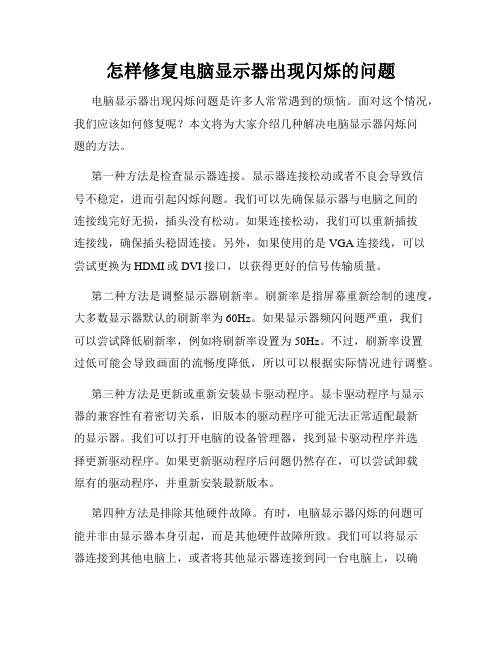
怎样修复电脑显示器出现闪烁的问题电脑显示器出现闪烁问题是许多人常常遇到的烦恼。
面对这个情况,我们应该如何修复呢?本文将为大家介绍几种解决电脑显示器闪烁问题的方法。
第一种方法是检查显示器连接。
显示器连接松动或者不良会导致信号不稳定,进而引起闪烁问题。
我们可以先确保显示器与电脑之间的连接线完好无损,插头没有松动。
如果连接松动,我们可以重新插拔连接线,确保插头稳固连接。
另外,如果使用的是VGA连接线,可以尝试更换为HDMI或DVI接口,以获得更好的信号传输质量。
第二种方法是调整显示器刷新率。
刷新率是指屏幕重新绘制的速度,大多数显示器默认的刷新率为60Hz。
如果显示器频闪问题严重,我们可以尝试降低刷新率,例如将刷新率设置为50Hz。
不过,刷新率设置过低可能会导致画面的流畅度降低,所以可以根据实际情况进行调整。
第三种方法是更新或重新安装显卡驱动程序。
显卡驱动程序与显示器的兼容性有着密切关系,旧版本的驱动程序可能无法正常适配最新的显示器。
我们可以打开电脑的设备管理器,找到显卡驱动程序并选择更新驱动程序。
如果更新驱动程序后问题仍然存在,可以尝试卸载原有的驱动程序,并重新安装最新版本。
第四种方法是排除其他硬件故障。
有时,电脑显示器闪烁的问题可能并非由显示器本身引起,而是其他硬件故障所致。
我们可以将显示器连接到其他电脑上,或者将其他显示器连接到同一台电脑上,以确定问题是否仍然存在。
如果问题仍然存在,可能是显卡或主板等硬件故障引起的,可以请专业人士进行检修或更换相关硬件。
第五种方法是调整显示器的亮度和对比度。
过高或过低的亮度和对比度设置都可能导致显示器频闪。
我们可以根据显示器的菜单操作,适当调整亮度和对比度的数值,以达到较为舒适的显示效果。
总结一下,修复电脑显示器闪烁问题可以从检查连接、调整刷新率、更新驱动程序、排除其他硬件故障以及调整亮度和对比度等方面入手。
希望以上方法能够帮助到遇到电脑显示器闪烁问题的朋友们,让你们的电脑显示器恢复正常,并获得更好的使用体验。
如何解决电脑显示器出现闪烁的问题

如何解决电脑显示器出现闪烁的问题电脑显示器出现闪烁的问题是使用电脑过程中常见的一个烦恼,它不仅会影响我们的使用体验,还可能对我们的视力造成潜在的伤害。
因此,解决电脑显示器闪烁问题成为了一个刻不容缓的任务。
本文将为大家介绍几种解决电脑显示器闪烁问题的方法。
一、检查电源线连接首先,我们需要检查电源线是否牢固连接在电脑和电源插座上。
如果电源线松动或连接不良,很容易导致电脑显示器闪烁。
如果发现电源线有问题,应该及时更换或修复。
二、检查信号线连接其次,我们需要检查信号线(通常是VGA、DVI、HDMI等线材)与电脑和显示器的连接是否良好。
如果信号线松动或接触不良,也会导致显示器闪烁。
可以尝试重新插拔信号线,确保连接牢固。
同时,如果信号线老化或损坏,建议及时更换新的线材。
三、调整刷新率刷新率是指显示器每秒刷新图像的次数。
较低的刷新率可能会导致显示器闪烁。
我们可以通过以下步骤调整刷新率:1. 右击桌面空白处,选择“显示设置”。
2. 在“显示设置”窗口中,找到并点击“高级显示设置”。
3. 在“高级显示设置”窗口中,选择“显示适配器属性”。
4. 在“显示适配器属性”窗口中,切换到“显示器”选项卡,找到“屏幕刷新率”选项。
5. 选择一个较高的刷新率(例如60Hz或以上),然后点击“应用”并确认。
四、检查电脑硬件散热问题电脑硬件过热也会导致显示器闪烁。
当电脑温度过高时,显卡和其他硬件组件可能无法正常工作,从而引起显示器闪烁。
我们可以进行以下检查和处理:1. 清理电脑内部的灰尘,保持良好的散热。
2. 确保电脑周围环境通风良好,避免高温环境。
3. 可以考虑安装散热器或更换新的风扇,增强散热性能。
五、更新显卡驱动程序显卡驱动程序是控制显卡与操作系统之间通信的重要组成部分。
过时的显卡驱动程序可能会导致显示器闪烁等问题。
我们可以通过以下步骤更新显卡驱动程序:1. 按下Win + X键,在弹出的菜单中选择“设备管理器”。
2. 在“设备管理器”窗口中,展开“显示适配器”选项,并找到你的显卡。
液晶显示器闪烁的故障排除方法
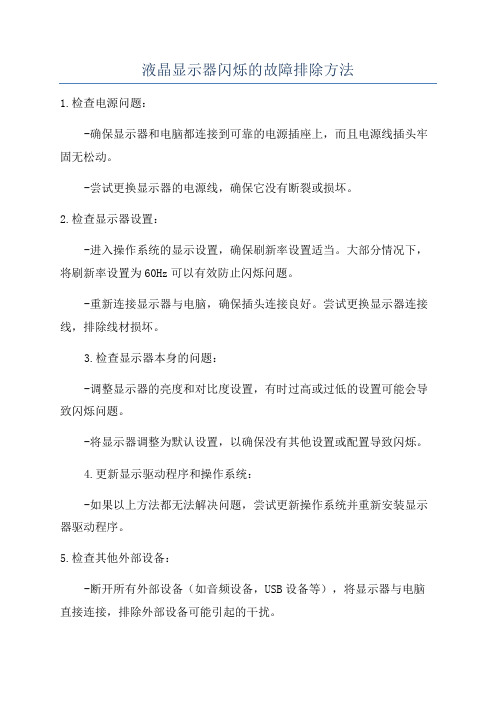
液晶显示器闪烁的故障排除方法
1.检查电源问题:
-确保显示器和电脑都连接到可靠的电源插座上,而且电源线插头牢固无松动。
-尝试更换显示器的电源线,确保它没有断裂或损坏。
2.检查显示器设置:
-进入操作系统的显示设置,确保刷新率设置适当。
大部分情况下,将刷新率设置为60Hz可以有效防止闪烁问题。
-重新连接显示器与电脑,确保插头连接良好。
尝试更换显示器连接线,排除线材损坏。
3.检查显示器本身的问题:
-调整显示器的亮度和对比度设置,有时过高或过低的设置可能会导致闪烁问题。
-将显示器调整为默认设置,以确保没有其他设置或配置导致闪烁。
4.更新显示驱动程序和操作系统:
-如果以上方法都无法解决问题,尝试更新操作系统并重新安装显示器驱动程序。
5.检查其他外部设备:
-断开所有外部设备(如音频设备,USB设备等),将显示器与电脑直接连接,排除外部设备可能引起的干扰。
-检查附近是否有干扰源,如电磁场、电视、电源适配器等,将它们移离显示器。
联想显示器有点闪屏怎么处理

联想显示器有点闪屏怎么处理联想显示器有点闪屏怎么处理联想显示器有点闪屏的解决方法一:1、连接液晶显示器的电缆线是否没有屏蔽线圈,如果没有防干扰的那个黑色凸起物,也会对屏幕有干扰。
2、还要检查附近是否有干扰,如大功率音响、电源变压器。
液晶显示器很容易受到强电场或强磁场的干扰,某些时候屏幕抖动是由液晶显示器附近的磁场或电场引起的。
3、为了将液晶显示器周围的一切干扰排除干净,可将计算机搬到一张四周都空荡荡的桌子上,然后进行开机测试,如果屏幕抖动的现象消失,那么说明你电脑原来的地方有强电场或强磁场干扰,请将可疑的东西(如音箱的低音炮、磁化杯子等)从电脑附近拿开。
4、其实液晶显示器屏幕抖动最主要的原因就是液晶显示器的刷新频率设置低于75Hz造成的,此时屏幕常会出现抖动、闪烁的现象,我们只需把刷新率调高到75Hz以上,那么电脑屏幕抖动的现象就不会再出现了。
其次:分辨率什么都正常的,这个问题是显示器出现问题了。
这种情况,小问题的话,可能是电源板供电部分出现问题,或者驱动板与屏之间的排线松动造成的,一般送修,几十元可以搞定。
如果是严重的话,则可能是屏电路方面的问题,这个问题一般要一百多元左右,但这个可能性比较小一些。
建议送到专业的维修店。
如果您有一定的电子基础,可以拆开看看,第一种情况的话,可以自己解决。
如果不是很了解,建议送修,液晶很薄,不小心容易造成永久损坏。
联想显示器有点闪屏的解决方法二:显示器刷新频率设置得太低当显示器的刷新频率设置低于75Hz时,屏幕常会出现抖动、闪烁的现象,把刷新率适当调高,比如设置成高于85Hz,屏幕抖动的现象一般不会再出现。
电源变压器离显示器和机箱太近电源变压器工作时会造成较大的电磁干扰,从而造成屏幕抖动。
把电源变压器放在远离机箱和显示器的地方,可以让问题迎刃而解。
劣质电源或电源设备已经老化许多杂牌电脑电源所使用的`元件做工、用料均很差,易造成电脑的电路不畅或供电能力跟不上,当系统繁忙时,显示器尤其会出现屏幕抖动的现象。
- 1、下载文档前请自行甄别文档内容的完整性,平台不提供额外的编辑、内容补充、找答案等附加服务。
- 2、"仅部分预览"的文档,不可在线预览部分如存在完整性等问题,可反馈申请退款(可完整预览的文档不适用该条件!)。
- 3、如文档侵犯您的权益,请联系客服反馈,我们会尽快为您处理(人工客服工作时间:9:00-18:30)。
液晶显示器温度高就闪屏的有效解决办法
我有一台22英寸的液晶显示器,用到保修期刚过,出现到夏天温度高用一小时后即开始闪屏的问题,关掉显示器电源10分钟再开电源又可继续使用,(此时不用关电脑),越到后面,正常使用到开始闪屏的时间就越短。
严重影响需连续使用电脑的任务,真是烦死人了。
网上一搜索,发现此类问题各种机型都有,但没有一种回答是能够真正解决问题的。
自己动手使用试误法找问题,排线、高压板、通讯板、灯管等,全都一一换过,问题仍然存在。
最后将问题缩小到液晶屏玻璃板背后连接的胶膜上许多贴片中的某一电容,太小无法测定及更换,只好送到专业维修处,希望花点钱一劳永逸。
可是,仍然搞不定,通知我取回。
这台显示器冬天及温度不高时使用一切正常,全年就高温那段时间有问题,采用间歇关掉电源降温的方法也可勉强使用,但看电视连续剧就不爽了。
扔掉可惜,不扔又不爽。
5月26日升温,问题又来了。
我突发奇想:既然温度低就可以正常使用,从显示器内部解决不了问题,何不从外部解决呢?只要把温度降下来不就OK嘛!找来闲置在家的一个电脑CPU风扇,和一个12V直流电源,再用双面胶将风扇固定在显示器背壳的散热孔上,插上电源试机,一切OK,连续看10集电视连续剧屏幕一下都不闪了。
见图:
原理很简单:由于这种问题非常特殊,属于液晶玻璃板背后的锡纸上的薄膜电路上极其微小的贴片电容出问题了,温度一高就不能正常工作,所以屏幕开始闪烁,温度一降低又恢复正常工作。
这个地方的修复却因位置特殊无法使用焊枪或其他工具进行熔化或焊接,这就使得液晶屏专业维修人员无法解决的原因。
我这个办法虽然很简单,很土,但却很管用,能从根本上解决这种闪屏的问题,所以我要给大家分享!业余人士解决了专业人士解决不了的问题。
注意事项:使风扇尽量贴近显示器背板左上方的散热孔,所以要将CPU风扇原先插电脑主板的那四个腿轻轻搬掉,不要损伤风扇骨架;风扇用双面胶黏贴的位置需是要知道显示器里面的结构,金属屏蔽板上有开口直通到里面玻璃板背后的为佳。
一般连接胶膜在显示器顶部,所以选择上通风口。
如果有的显示器的连接胶膜在底部,则要选择下通风口。
如果不知自己的显示器的内部构造,先贴在顶部左边通风口,如果解决不了问题,换到底部。
